對於電腦愛好者來說,開始菜單中的“運行”是再熟悉不過的了,使用次數肯定是相當頻繁的。但是在新的Windows 7系統中,單擊開始卻不能見到“運行”的身影了。其實“運行”只是被隱藏在了附件菜單之下。在“所有程序”的“附件”菜單中就可以看到那個熟悉的身影了。可是,每次都需要如此復雜的操作嗎?答案是否定的,下面我們就把“運行”請回到開始菜單。
方法一:最簡單的方法!按快捷鍵WinKey+R,就能調出運行命令窗口了。

方法二:右鍵單擊桌面下面的任務欄→選擇“屬性”→將選項卡切換到“「開始」菜單”→單擊“自定義”按鈕→將滑塊拉到最下方,將“運行命令”復選框的勾勾上,確定退出即可。
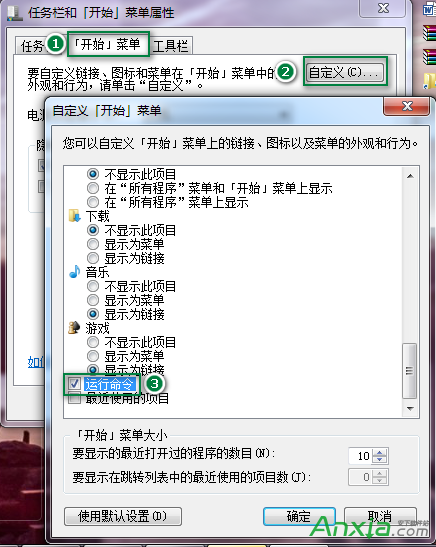
方法三:高大上的裝13大法!在計算機地址欄中輸入"%windir%System32gpedit.msc"打開“本地組策略編輯器”→展開“用戶配置”下的“管理模板”→選擇“開始菜單和任務欄”→將滑塊拉至最下方找到“將‘運行’命令將添加到「開始」菜單”→右鍵單擊此策略選擇“編輯”將其狀態設置為“已啟用”,確定退出即可。同時注意本頁面中還有一個“從「開始」菜單中刪除‘運行’鏈接”策略,如果將其狀態設置為“已啟用”,則前面的兩種方法都將失效。由於Windows 7專業版、旗艦版和企業版中才包含“本地組策略編輯器”,所以方法二只適用於這三個版本的系統,方法一則不受版本限制。
找到Win7運行在哪了嗎?三種方法適合不同場合,自用建議方法一,幫MM弄電腦的時候的時候強烈建議方法三!